예전에는 프린터 정품 토너를 사용해야 해서 유지비가 꽤 많이 들었는데 요즘은 기술이 발달하면서 토너통을 재생해서 사용하거나 무한토너잉크를 사용하는 무한프린터나 복합기를 사용하는 분들이 많으시죠.
저 또한 무한 복합기를 동생한테 받아서 잘 사용하고 있었는데요.
몇년동안 잘 사용하던 HPofficejet 7610 무한 프린터기로 출력을 하던 중 갑자기 사진과에서 보이는 “하나 이상의 카트리지가 손상되었습니다” 라는 메세지가 나와서 인터넷 서칭에서 찾아낸 방법대로 프린터기 초기화등 여러가지 방법을 사용봤지만 해결되지 않았습니다.
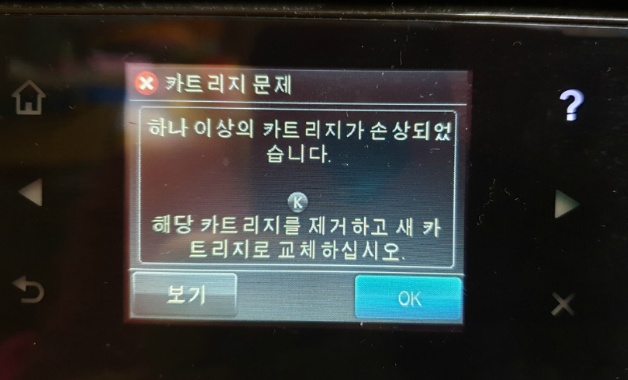
그래서 알아보니 제가 실수로 만진적도 없는데 프린터기 프로그램 업데이트를 시켰을수도 있다고 무한프린터기의 펌웨어를 다운 그레이드를 해주면 해결된다고 하는데 아무리 찾아도 HPofficejet8610 펌웨어 다운그레이드 자료는 찾을 수 있어도 7610 모델은 관련 자료를 찾을수 없더군요.
혹시 8610 펌웨어 찾으시는 분들은 –>> 무한테크 사이트로 가셔서 자료 내용을 참고 하시면 해결하실 수 있을듯 합니다.
저같은 완전 일반인은 혼자 해결이 힘들어 하는 수없이 수리센터를 찾기로 했는데요.
프린터기를 옮기는 도중에 토너통을 깨트리고 프린터기도 손상이 되어 하는수 없이 새로 프린터를 구매하기로 했습니다.
처음에는 레이저복합기를 구매하려고 했었는데요. 무한토너를 사용해도 생각보다 유지비가 많이 들더군요.
컬러레이저복합기 같은 경우 정해진 출력장수가 넘어가면 무한칩을 교체해 주어야 하는데 그 비용이 몇만원으로 결코 저렴하지 않아 새 토너를 구매하는 것보다는 훨씬 저렴하지만 잉크젯과 비교하여 너무 비싸 포기했습니다.
레이저복합기 같은 경우 오랫동안 사용하지 않아도 토너가 굳거나 헤드부분에 문제가 발생하는 경우가 드물다는 장점도 있지만 가정용으로 사용하기에는 부담이 많이 되거든요.
일반 잉크젯 같은 경우 일주일이상 출력하지 않을 경우 헤드부분에 뭍은 잉크가 굳는 경가 생겨 되도록 일주일에 1장 이상은 출력을 해주는 것이 좋다고 하는데 소규모 사무실이나 가정에서는 일일이 신경써서 사용하는 것이 쉽지가 않죠.
그래도 관리만 잘하면 레이저보다 저렴하게 이용할 수 있어 삼성 SL-J3570FW 팩스복합기로 결정하고 주문을 했습니다.
박스가 굉장히 진짜 대박 거대한 것이 와서 깜짝 놀랐는데 박스를 개봉을 해보니 문제는 그게 아니었습니다.

개봉을 하니 아래 사진과 같이 사용전 읽어보라는 자세한 설명서가 보이더군요.
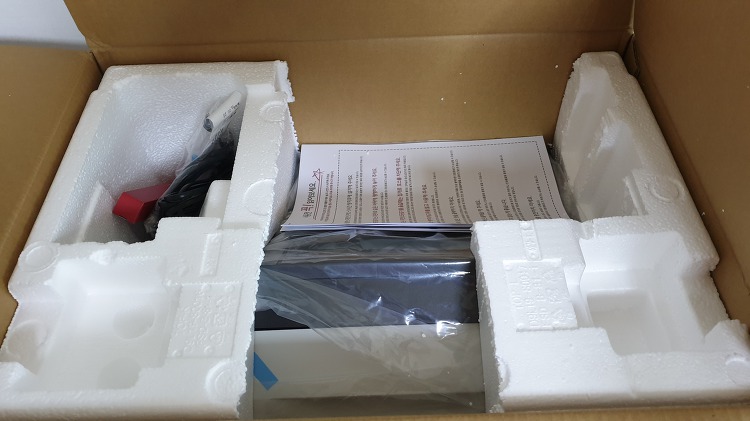
이때까지는 문제가 없었습니다.
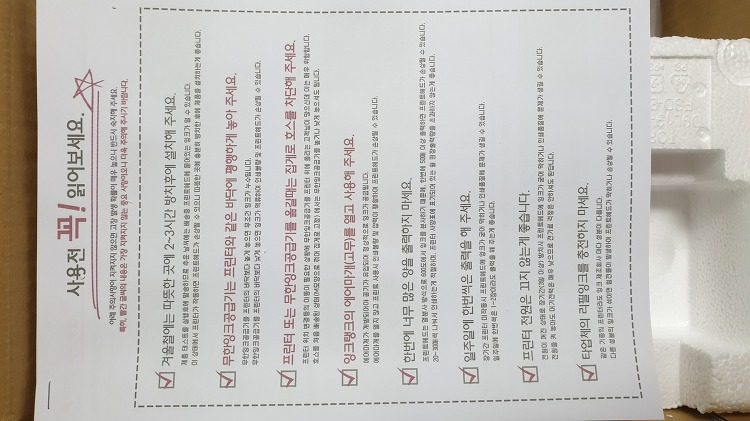
그리고

아주 친절하게 프린터기 설치 순서 설명서도 있어 저같은 기계치 아줌마도 쉽게 설치할 할 수 있었습니다.
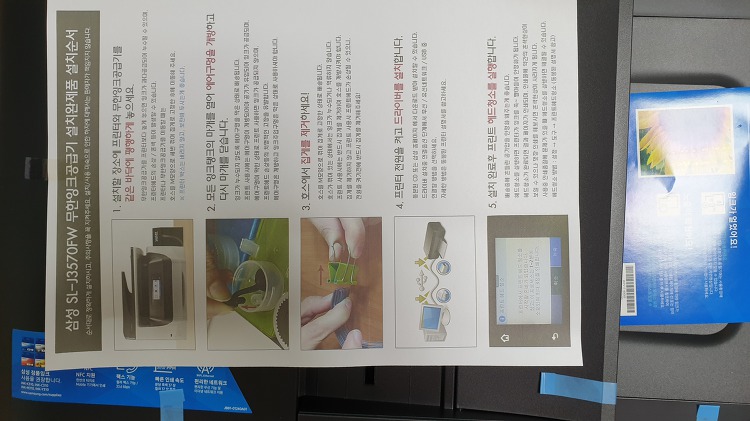

그런데 사진에서 보이시나요?
토너가 샜더군요. 생각보다 아주 많이요. ㅠㅠㅠ
제가 택배를 받았을 때 세워진 그대로 보관을 했는데 박스 포장을 뜯고 박스 옆을 보니 송장 옆에 눕혀 놓으라는 스티커가 있었는데 택배 아저씨나 저나 신경을 안썼던거죠. ㅠㅠ 혹시라도 같은 기종의 프린터기 구매 예정이신 분들은 조심하시길요.

토너가 쏟아져서 프린터기 앞부분이 파랗게 물들어 있죠.ㅠㅠ

요즘은 요렇게 토너통이 깔끔하게 정리가 되어 나와 너무 좋더군요. ㅎㅎ
앗 토너가 흐른 것이 보이는 것만 빼면 아주 좋습니다.

새 토너를 주입하기 편하게 뚜껑형으로 되어 있다는 점이 너무 맘에 들었습니다.

옆에서 보면 토너가 얼마나 남았는지 한 눈에 볼수 있어 좋습니다.^^

마음의 대비없이 고무패킹 뚜껑을 열었더니ㅠㅠㅠ 압력때문인지 토너가 새서 손에 다 뭍었어요. ㅠㅠ 요 고무패킹은 이동시에만 막고 평소에는 열어 두셔야 해요. 안그럼 프린터기에 토너 공급이 제대로 안돼서 출력도 안되고 고장날 수도 있거든요.
물론 겉 뚜껑도 공기가 들어갈 수 있게 꼭 닫아두면 안되겠지요.

티슈로 닦아내었는데 손에 뭍은 것은 며칠 가더군요. 새로 사는 분들 조심하세요.

설명서대로 헤드 정렬등의 작업을 먼저 했습니다.
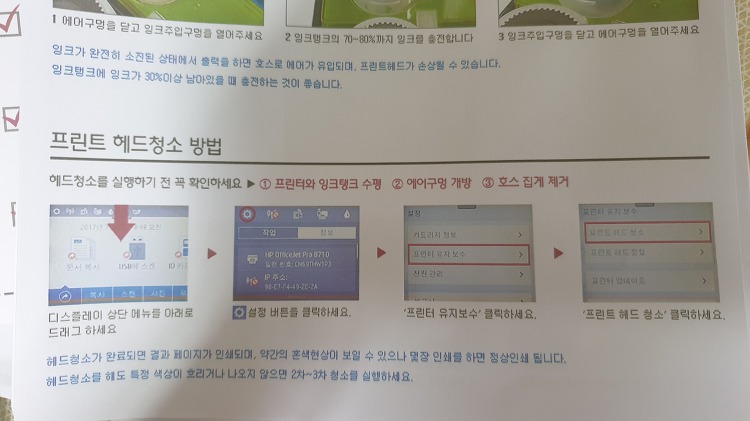
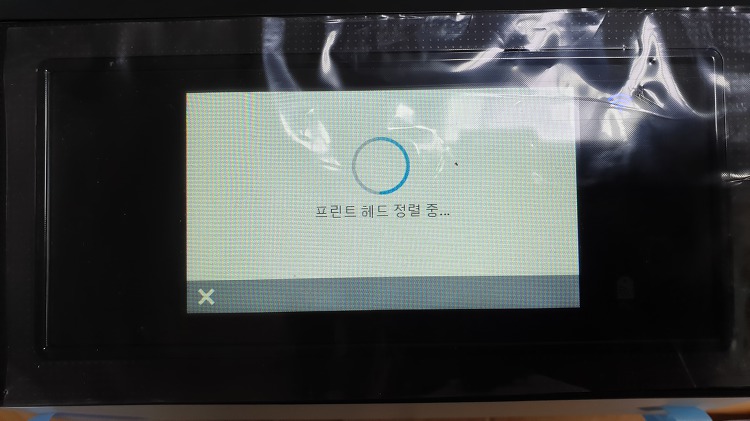
앗 첫 프린트를 하고 실망 대실망 이럴수가 연발을 했습니다.
아무래도 택배 받고 며칠을 거꾸로 보관해서 그런가보다 얼마나 자책을 했던지.. ㅠㅠ
그래도 혹시나 설명서대로 몇번 더 헤드 청소를 해보기로 했죠.
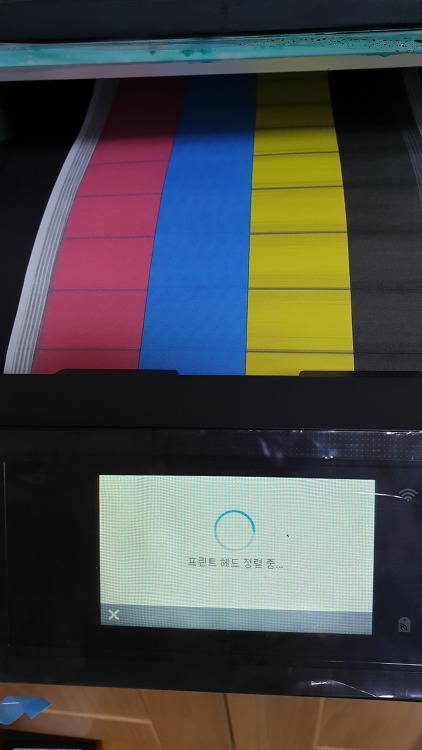
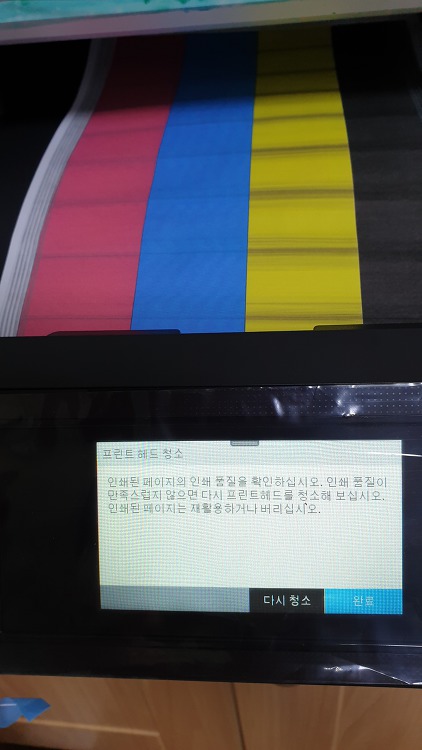

5번 정도 헤드 청소를 하니 다행히 제대로 출력이 되더군요.
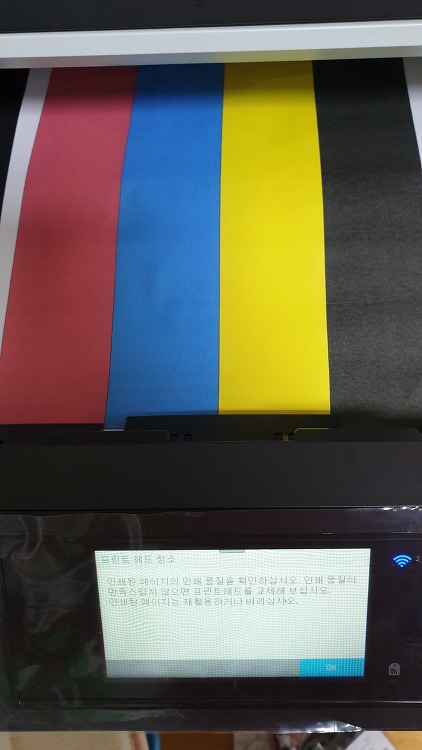
아들내미 게임 설명서를 프린트했더니 쨘~ 요렇게 깔끔하게 나왔습니다.

저는 3570W 모델을 구매했는데요. 온라인 쇼핑몰에서는 SL-J3560FW무한잉크젯 제품이 더 많은 듯 합니다. 두 모델의 차이점은 삼성전자 사이트에서 보니 시간당 프린트 장수가약간 차이나는 것만 틀릴 뿐 성능은 거의 비슷한듯 합니다.
제가 이 모델이 제일 마음에 들었던 점이 바로 양면 복사와 양면 스캔을 할 수 있다는 점이었습니다. 저희 아이들이 영재가 아니다보니 복습을 많이 시켜야 하다보니 양면 복사나 양명 스캔 기능이 절실하게 필요했거든요.
혹시 두 가지 모델 정보가 필요하신 분들은 아래 설명을 따라 가면 확인 가능합니다.
우여곡절 끝에 만나긴 했지만 한달이 지나가고 있는 지금 프린터기는 이상없이 열일하고 있습니다. 저희집 막둥이 홈스쿨링하는데 도움을 주고 있는 일등공신이죠.
정신없는 긴글 읽어주셔서 감사합니다. 저처럼 좋은 제품 만나 행복한 홈스쿨링 하세요.